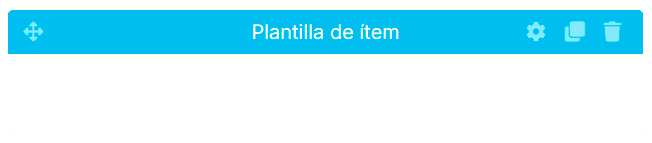Es un bloque que permite mostrar los ítems de una forma personalizada usando código, además de elegir qué detalles específicos de cada ítem se van a mostrar y con qué estructura.
Una vez que hayamos agregado el bloque Plantilla de ítem, aparecerán automáticamente las configuraciones del bloque. Aquí es donde se configura el contenido y diseño. Estas configuraciones están organizadas en tres grupos a través de las pestañas en la parte superior del bloque: Contenido, Diseño y Avanzado.
Seleccionar ítems: Permite seleccionar los ítems que queremos que muestre el bloque.
Query: Es la solicitud que se hace al motor de búsqueda de Omeka para encontrar ítems.
Plantilla para cada ítem: Permite elegir que detalles específicos de cada ítem se van a mostrar y con qué estructura.
Espaciado: Podemos agregar márgenes o espaciado (padding) al bloque introduciendo valores numéricos.
Tamaño: Podemos definir el tamaño del ancho y el alto del bloque, establecer un ancho máximo, alto máximo, ancho mínimo y alto mínimo agregando valores numéricos.
Color: Podremos personalizar el color de fondo, texto y opacidad del bloque. Podemos elegir los colores con la paleta de colores (cuentagotas, código RGB, HSL o HEX), y la opacidad agregando un valor numérico o ajustando el control deslizante de rango.
Alineación del texto: Nos permite elegir cómo se alinea el texto: en el centro, derecha, izquierda, o justificado.
Ocultar bloque: Deshabilita la visualización del bloque en la página.
Título: Introducimos en el campo de texto el título que queremos añadir al bloque.
Propiedades del CSS: Permite personalizar el estilo del bloque mediante CSS. Las opciones disponibles son:
Una vez hemos configurado todas las opciones, pulsaremos el botón de “Guardar” para no perder ninguno de los cambios que hemos realizado. Una vez guardado, podremos “Ver” cómo ha quedado nuestro bloque en la parte pública de nuestra página de Omeka.